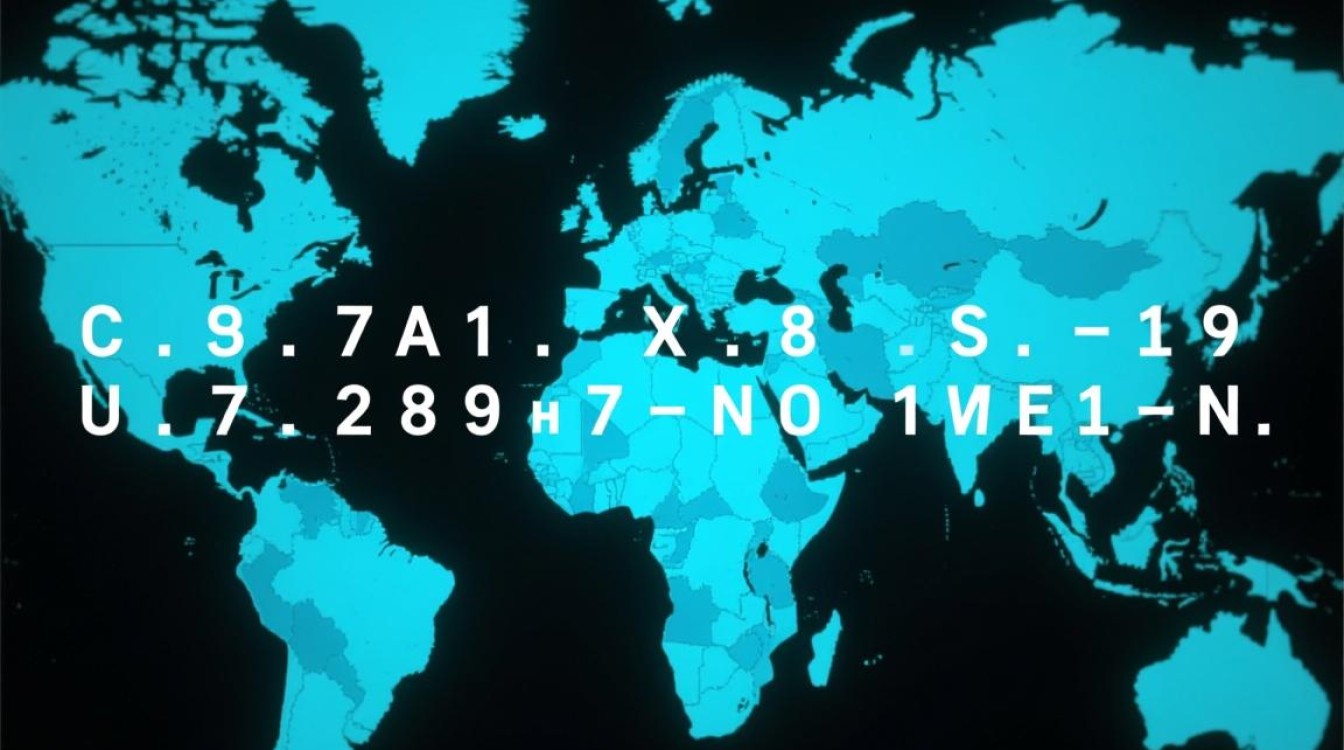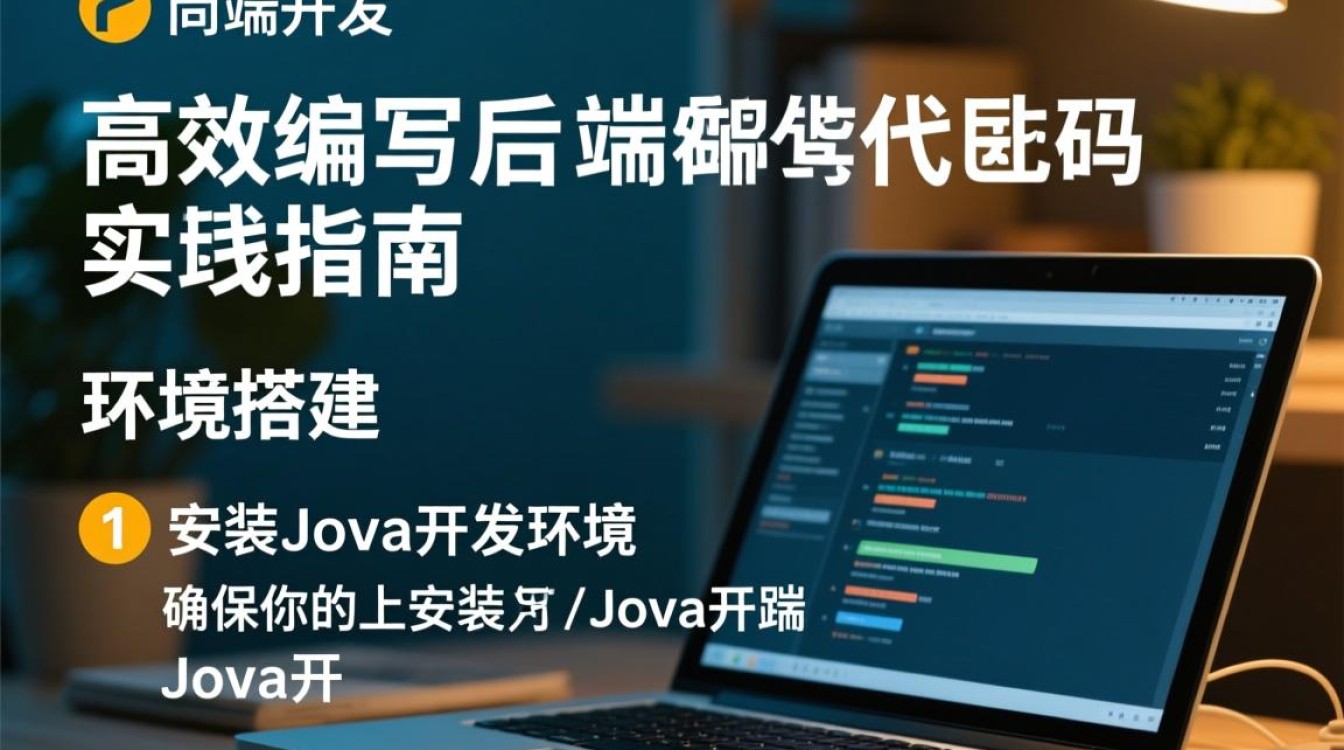在Linux系统中,RPM(Red Hat Package Manager)是一种广泛使用的软件包管理工具,主要用于基于Red Hat的发行版,如CentOS、Fedora、RHEL等,编译和安装GCC(GNU Compiler Collection)是Linux开发环境搭建中的基础操作,本文将详细介绍如何通过RPM方式安装GCC,包括环境准备、安装步骤、问题排查及多版本管理等内容,帮助读者顺利完成开发工具的部署。

安装前的环境准备
在通过RPM安装GCC之前,需要确保系统满足基本要求并做好准备工作,建议更新系统软件包列表,确保所有已安装的软件包都是最新版本,这可以通过执行sudo dnf update(对于Fedora 28+或CentOS 8+)或sudo yum update(对于CentOS 7及更早版本)命令完成,检查系统是否已安装GCC,打开终端输入gcc --version,若返回版本信息则说明已安装,若提示“command not found”则需要重新安装。
RPM安装通常需要管理员权限,因此建议使用sudo或切换至root用户,确保网络连接正常,因为RPM方式安装可能需要从官方软件源下载依赖包,对于离线环境,需提前下载对应的RPM包及其依赖包,并存放到本地目录中,备份重要数据,避免安装过程中出现意外导致数据丢失。
在线安装GCC的详细步骤
在线安装是最常用且便捷的方式,主要通过系统的软件源获取GCC的RPM包,以CentOS 7为例,首先安装Development Tools组包,该组包包含了GCC、make、gdb等开发工具,执行命令sudo yum groupinstall "Development Tools",系统会自动解析依赖关系并下载所需软件包,根据网络状况可能需要几分钟时间。
安装完成后,可通过gcc --version验证安装是否成功,若需单独安装GCC或其特定组件,如C++编译器g++,可使用sudo yum install gcc gcc-c++命令,对于CentOS 8或Fedora系统,建议使用DNF包管理器,命令格式类似,如sudo dnf install gcc gcc-c++,在线安装的优势在于系统会自动处理依赖关系,确保软件包之间的兼容性,但需要注意软件源中的GCC版本可能不是最新,若需更高版本可通过第三方软件源或源码编译实现。
离线安装RPM包的方法
在无法连接互联网的环境中,离线安装RPM包是必要的选择,在有网络的环境中下载所需的GCC RPM包及其依赖包,可通过yumdownloader --devel gcc命令下载GCC及其依赖,或访问开源软件镜像站(如阿里云、网易镜像)手动下载,下载完成后,将所有RPM包传输到目标Linux系统中。

安装时,使用sudo rpm -ivh *.rpm命令批量安装当前目录下的所有RPM包,若遇到依赖冲突,可使用--nodeps参数强制安装(不推荐,可能导致后续问题),或手动下载缺失的依赖包后按依赖顺序安装,安装完成后,同样通过gcc --version验证结果,离线安装需要提前确认目标系统的架构(如x86_64、aarch64)和版本信息,确保下载的RPM包与系统兼容。
安装过程中的常见问题与解决方案
在安装GCC时,可能会遇到各种问题,常见的错误包括“依赖关系失败”,这通常是因为缺少必要的依赖包,可通过sudo yum deplist gcc查看依赖关系并手动安装,另一个错误是“公钥未安装”,导致无法验证软件包的完整性,可通过sudo rpm --import /etc/pki/rpm-gpg/RPM-GPG-KEY-*导入系统公钥解决。
若出现版本冲突,如系统中已存在旧版本的GCC,可使用sudo yum update gcc升级,或通过sudo yum remove gcc卸载后重新安装,对于权限不足的问题,确保命令前添加sudo或使用root用户执行,若软件源中无GCC,可启用EPEL(Extra Packages for Enterprise Linux)扩展源,执行sudo yum install epel-release后再尝试安装。
GCC多版本管理与切换
在实际开发中,可能需要同时使用多个版本的GCC,如GCC 7、GCC 9等,可通过sudo yum install devtoolset-7-gcc devtoolset-7-gcc-c++命令安装特定版本的GCC(以Red Hat Developer Toolset为例),安装后,使用source /opt/rh/devtoolset-7/enable命令激活指定版本,激活后gcc --version将显示对应版本。
若需永久设置默认版本,可创建符号链接,或通过alternatives工具管理,执行sudo alternatives --install /usr/bin/gcc gcc /usr/bin/gcc-9 90设置GCC 9为优先级90的选项,之后可通过sudo alternatives --config gcc选择默认版本,注意,不同版本的GCC可能需要单独安装对应的库和插件,确保开发环境的完整性。

GCC安装后的基本配置与使用
安装完成后,可进行基本配置以优化开发体验,配置环境变量,如添加export PATH=/usr/local/bin:$PATH到~/.bashrc文件中,确保系统能够找到GCC可执行文件,创建简单的测试程序,如编写“Hello World”程序,使用gcc hello.c -o hello编译,并通过./hello运行,验证编译器是否正常工作。
对于大型项目,建议使用Makefile或CMake等构建工具管理编译过程,可通过man gcc查看GCC的详细手册,了解编译选项和优化参数,若需调试程序,可安装GDB调试器,执行sudo yum install gdb,合理配置GCC不仅能提高编译效率,还能确保程序的性能和稳定性。
通过以上步骤,用户可以顺利完成Linux系统中基于RPM的GCC安装,无论是基础开发环境搭建还是多版本管理,都能得到有效解决,掌握这些技能将为进一步学习Linux系统编程和软件开发打下坚实基础。